1、首先,双击打开ansys12.0,其他的版本的ansys都可以使用该教程,只要进入了ansys经典界面即可。然后我们的选择工作路径和文件名,点击run即可进入ansys的工作界面。
2、ANSYS Main Menu:Preprocessor →Modeling →Create →Keypoints →In Active CS →输入点1的坐标: 1(0,0,0)→APPLY
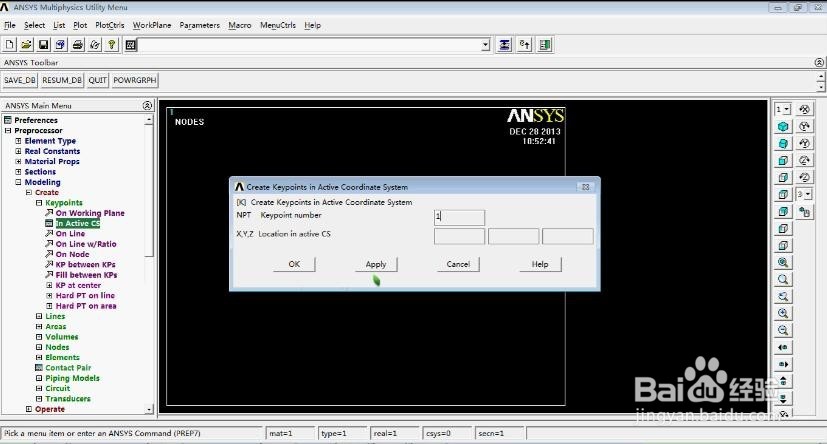
3、输入点2的坐标: 2(1,0,0)→APPLY

4、输入点3的坐标: 3(1,1,0)→APPLY

5、输入点4的坐标: 4(0,1,0)→OK

6、ANSYS Main Menu: Preprocessor →Modeling →Create →Areas →Arbitrary →Through KPs

7、依次连接四个关键点

8、点击OK,得到正方形面。

